Google의 Google 크롬 캐스트 세계에서 가장 인기 있는 미디어 스트리밍 장치를 사용하면 스마트 TV에서 인터넷 동영상을 무료로 시청할 수 있습니다. 또한 개인용 컴퓨터나 노트북에 Chromecast를 연결하여 Android처럼 TV로 비디오를 스트리밍할 수 있습니다. 그러나 일부 사용자가 Chromecast가 작동하지 않음을 보고합니다. 또는 Windows 10 기기를 통해 연결하는 동안 제대로 연결되지 않습니다.
Chromecast가 작동하지 않거나 연결되지 않음
Chromecast 작동이 중지되거나 Wi-Fi 네트워크에 연결되지 않는 데는 여러 가지 이유가 있습니다. 잘못된 네트워크 구성, 보안 소프트웨어 또는 방화벽 차단 등과 같은 문제를 해결하기 위해 적용할 수 있는 몇 가지 솔루션입니다.
- 컴퓨터가 Chromecast 기기와 동일한 네트워크에 있는지 확인합니다.
- Chrome 브라우저가 최신 버전인지 확인합니다. 버전 번호를 확인하려면 검색창에 about://chrome을 입력하세요. 브라우저를 업데이트해야 하는 경우 Chrome 업데이트를 클릭하여 Chrome 브라우저를 최신 버전으로 업데이트하세요.
- 가상 사설망(VPN) 또는 프록시 서버에서 연결을 끊습니다. Chromecast 기기는 이러한 네트워크를 통해 노트북과 통신할 수 없습니다. 이에 대한 도움이 필요한 경우 서비스 제공업체에 지침을 확인하십시오.
- 방화벽/바이러스 백신 소프트웨어가 최신 버전이고 Chromecast 기기 연결을 차단하고 있지 않은지 확인하세요. 방화벽:무선 공유기를 대여하는 경우 인터넷 제공업체에 문의하세요. 라우터를 구입한 경우 네트워크 방화벽 설정을 확인하십시오.
- 라우터와 Chromecast 기기를 약 2분 동안 전원에서 분리하여 재부팅합니다. 또한 캐스팅 기기(노트북/PC)를 재부팅하세요.
네트워크 검색 켜기
- 시작 메뉴를 열고 네트워크 상태를 입력한 다음 네트워크 상태를 클릭합니다.
- 네트워크 및 공유 센터로 이동한 다음 고급 공유 설정을 변경합니다.
- 여기에서 네트워크 검색 켜기 및 파일 및 프린터 공유 켜기 옵션이 선택되어 있는지 확인하세요.
- Windows 10 컴퓨터를 다시 시작하고 다시 시도하십시오.
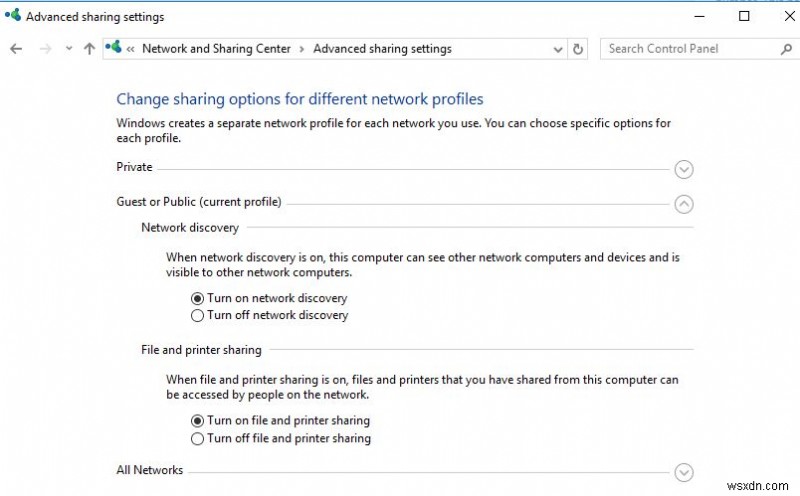
미디어 공유 시작
때때로 시스템에서 미디어 공유 및 모든 무선 파일 공유 기능을 자동으로 차단하여 Chromecast가 작동하지 않는 문제에 직면한 대부분의 사람들이 있었습니다.
- services.msc를 사용하여 Windows 서비스 콘솔 열기
- Windows Media Player 네트워크 공유 서비스를 찾아 마우스 오른쪽 버튼으로 클릭하고 서비스를 시작합니다.
- 서비스가 이미 실행 중인 경우 마우스 오른쪽 버튼을 클릭하고 서비스 다시 시작을 선택합니다.
- 적용하고 확인하여 변경 사항을 저장하고 이제 크롬 캐스트가 제대로 작동하는지 확인합니다.
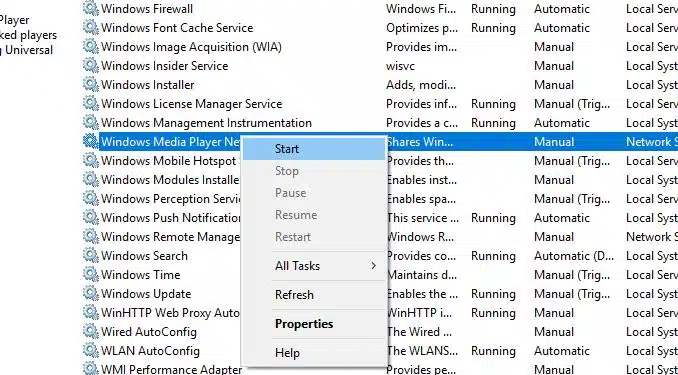
Chrome Cast 기기 초기화
때때로 이 문제는 골칫거리가 되고 남은 유일한 해결책은 공장 초기화입니다. Chromecast 기기를 재설정하려면 전원 표시등이 깜박일 때까지 Chromecast(전원 근처)의 버튼을 몇 초 동안 누르기만 하면 됩니다. Chromecast 기기가 자동으로 재부팅되고 Chromecast가 작동하지 않는 문제가 해결됩니다.
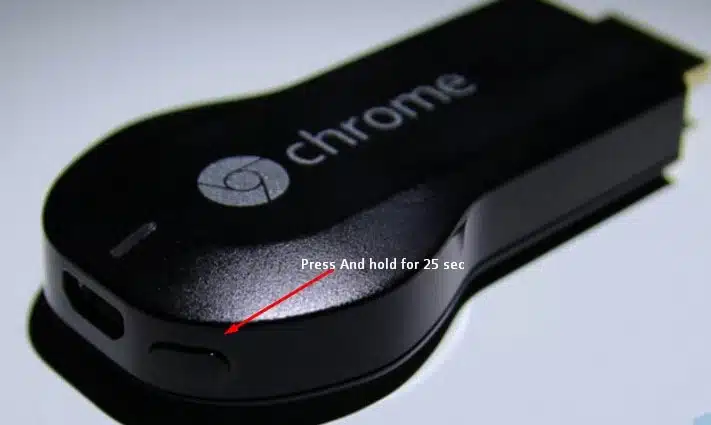
- TV를 끌 때 공급되는 전원이 차단되는 경우가 있으므로 기기의 전원 공급이 적절한지 확인하세요. 이것이 크롬캐스트가 제대로 작동하지 않는 주요 원인으로 밝혀졌습니다.
- Chromecast 동글이 제대로 작동하지 않는 경우가 많습니다. 이 경우 동글을 분리했다가 다시 연결하면 문제가 해결될 수 있습니다.
- 빈약한 Wi-Fi 신호도 문제의 원인이 될 수 있으므로 전송하기 전에 인터넷 연결이 올바른지 확인하세요.
이 도움말이 'Windows 10에서 작동하지 않는 Chromecast 수정'에 도움이 되었나요? 어떤 옵션이 효과가 있었습니까? 알려주세요.
또한 읽기
- Google 크롬이 계속 충돌합니까? 문제를 해결하기 위한 7가지 해결책이 있습니다.
- Windows 10 성능을 최적화하기 위해 디스크 드라이브 조각 모음
- 모든 기기에서 내 Gmail 계정을 로그아웃하는 방법
- Google을 Windows 10 Cortana의 기본 검색 엔진으로 설정하는 방법
- 해결됨:Windows 10 웹캠이 몇 분마다 계속 정지됨
